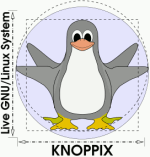超人気のディストリビューション!Knoppix 6.7.1
|
- セキュリティ(ファイアウォール / ウイルスソフト) -
KnoppixのDVD版では、ファイアウォールとウイルスソフト(Clamav)が標準搭載されています。CD版はファイアウォールのみ搭載されています。ウイルスソフト(Clamav)は Synaptic パケットマネージャを使用してインストールすることになります。現時点で、CD版はClamavをデスクトップ画面で操作するツール(Clamtk)がうまく入らない ので、DVD版を使用して説明します。
- ファイアウォール -
ファイアウォールの機能は、インストール時点で無効になっています。ローカルネットワークの上位層にルータがある場合、ルータが パケットフィルタリングの役目を果たしています。そのため、必要がなければ無効のままにします。
ファイアウオールを有効にする方法です。デスクトップ上、左下側にある「Terminal emulator」をクリックします。
コマンドラインで「ifconfig」と入力します。ネット接続されているアダプター名を確認します。通常、有線接続の場合「eth0」 です。この例では無線lan接続のため「eth1」がネット接続されています。(IPアドレス: 192.168.0.10が割り当てられています) 「exit」と入力してWindowを閉じます。
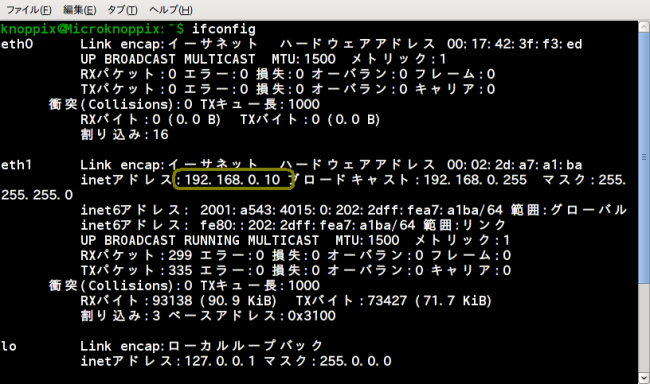
「KNOPPIX Firewall」を選択します。

「External Devices:」を選択して、「OK」をクリックします。
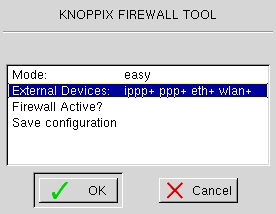
Terminalで確認した「eth1: Network card1」をクリックして、「OK」を押します。
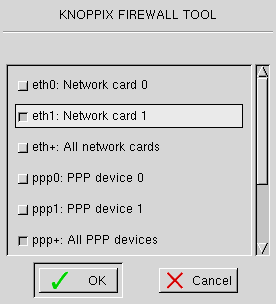
「Firewall Activ?」を選択して、「OK」をクリックします。
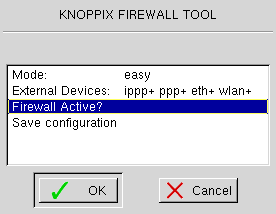
「Start Firewall now」を選択して、「OK」をクリックします。(無効にする場合は、「Deactivate Firewall」を 選択します。)
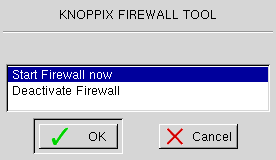
設定が完了しました。「Cancel」クリックして終了します。
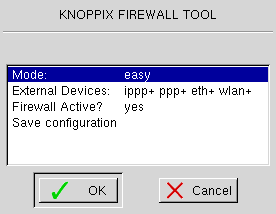
この設定は、外部からの通信を全部遮断しています。ウエブ ブラウザやメールクライアントの使用は問題ありませんが、サーバ用途の使用や他のパソコンとファイル共有が出来ません。 特定のサービスやポート開放をする場合、「Mode: easy」を選択して、「OK」をクリックし、「Medimu」または「Expert」を選択します。
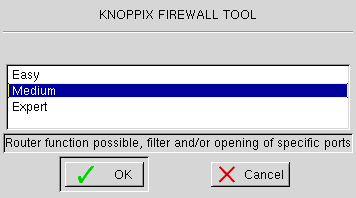
各項目を選択して設定後、ファイアウォールを有効にします。
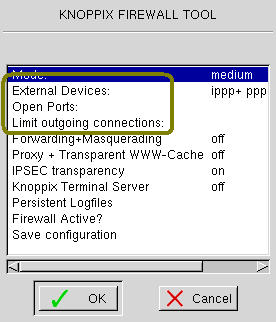
- ウイルスソフト(Clamav) -
Clamav-0.97.3が標準搭載されています。現時点で(2012年6月)、Clamav-0.97.5が最新版ですが、Knoppixのソフトダウンロードサイト
で最新版は提供していません。Clamav-0.97.5.tar.gzと言うパッケージを試したのですが、インストール途中でmakeと言うコマンドを
使用したときにエラーが出てうまく行きませんでした。
ウイルス定義ファイルは最新の状態にアップデートできますので、Clamav-0.97.3のまま使用します。デスクトップ上でClamavの操作は
全てClamtkと言うツールを使用して行います。CD版はClamav及びClamtkがインストールされていません。
CD版のインストール手順です。(DVD版は必要ありません) Synaptic パッケージマネージャを開き、検索で「clamav」入力します。表示された
リストの中からClamav選択してインストールします。操作手順は、Synaptic パッケージマネージャを参考にします。
コマンドライン上で「sudo aptitude install clamtk」と入力して、Enterキーを押します。
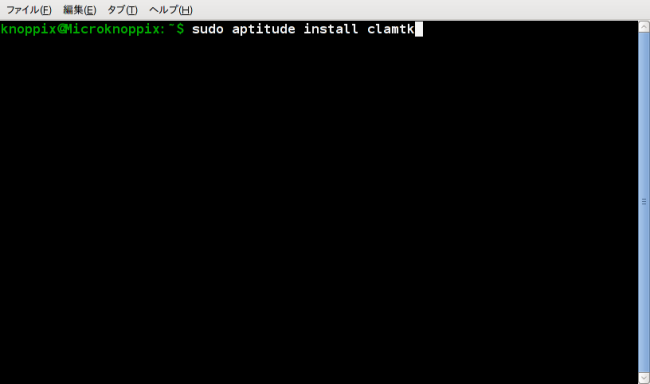
「この解決方法を受け入れますか?」は「n」を入力します。
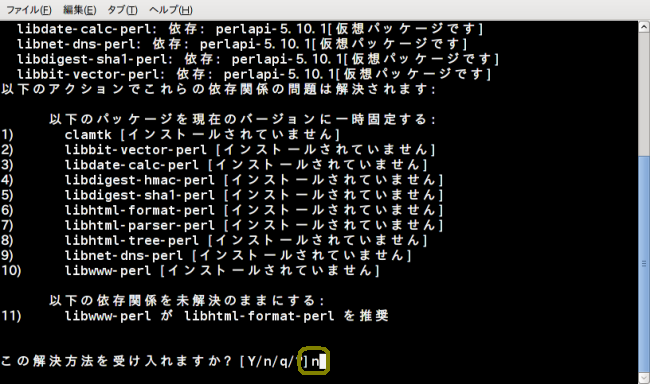
「この解決方法を受け入れますか?」は「y」を入力します。
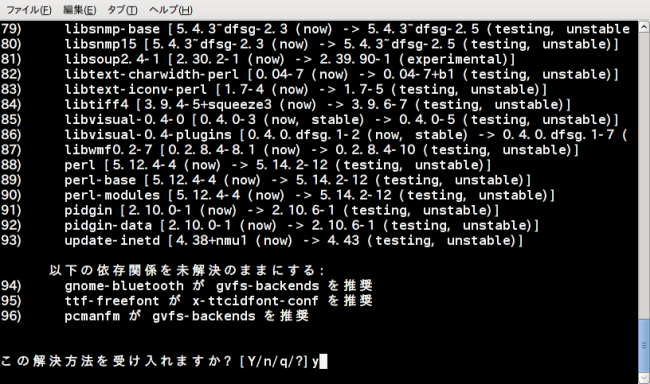
「先に進みますか?」は「y」を入力します。インストールが完了したら 「exit」と入力してTerminal emulatorを終了します。
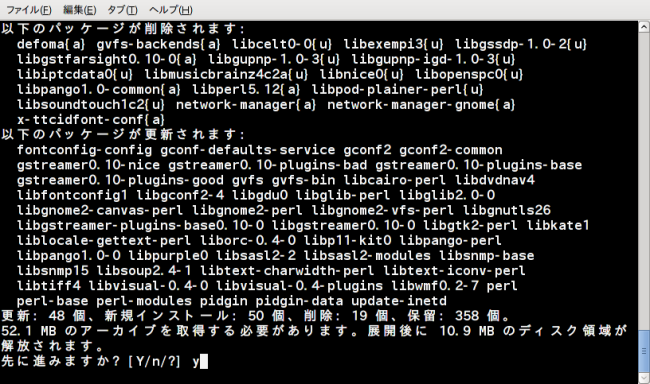
「アクセサリ」のサブメニューに「ウイルススキャナ」が追加されました。
(ワイヤレス接続の場合、この時点でネット接続が切断されることがあります。その場合、Knoppixを再起動します。)
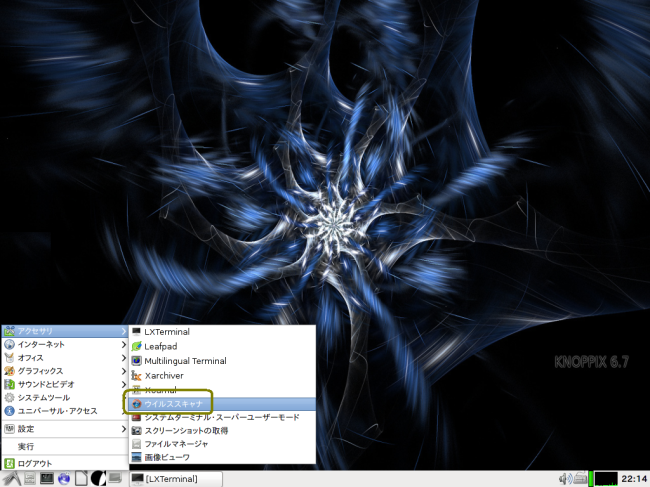
Clamtkのメインメニューです。以上でCD版のClamav、Clamtkのインストールは完了です。
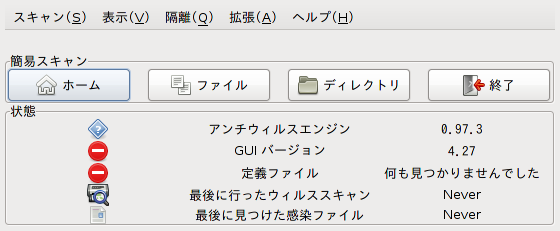
DVD版及び、CD版(上記作業終了済み)でClamtkからClamavの操作をします。「アクセサリ」、「ウイルススキャナ」の順に選択します。
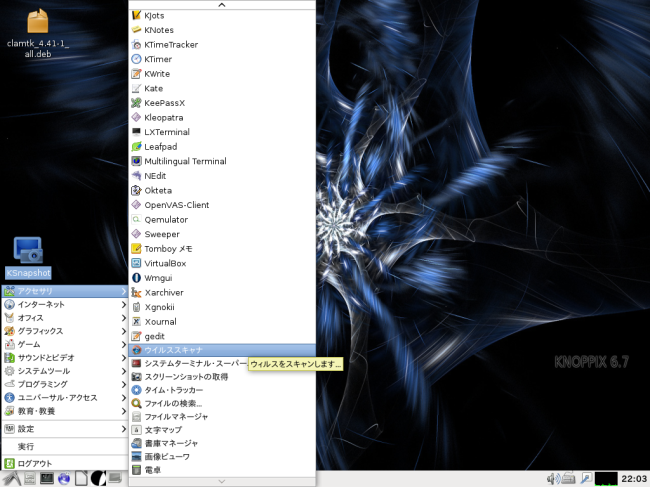
Clamtkが起動しました。
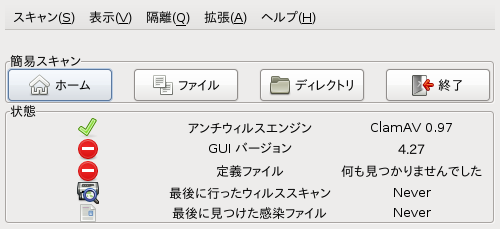
ウイルスバターンファイルを更新します。「ヘルプ」、「アップデートの確認」の順に選択します。
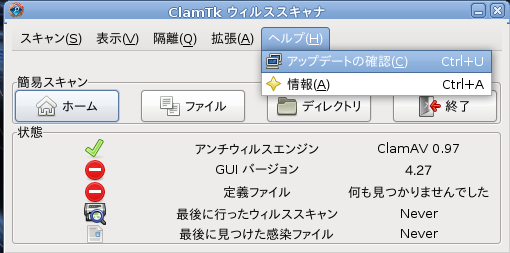
「アップデートの確認」をクリックします。
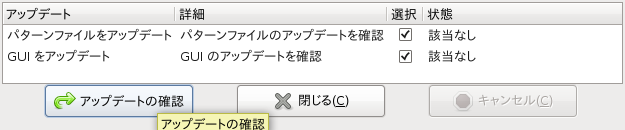
アップデートが完了しました。「閉じる」をクリックします。

定義ファイルの更新日が表示されています。ウイルススキャンの仕方は「ホーム」、「ファイル」 、「ディレクトリ」のいづれかのアイコンをクリックします。例として「ディレクトリ」のアイコンを クリックします。
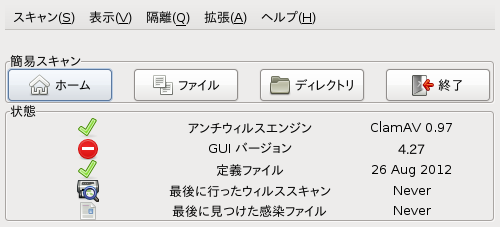
左ペインから検索したいディレクトリを指定します。
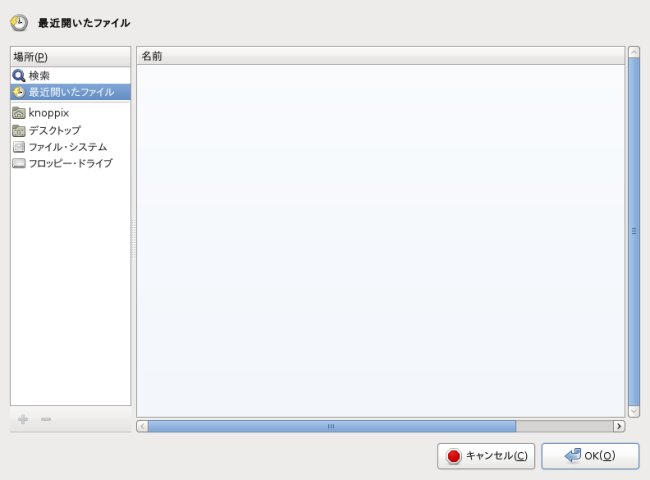
例として「bin」ディレクトリを選択しました。「OK」をクリックします。
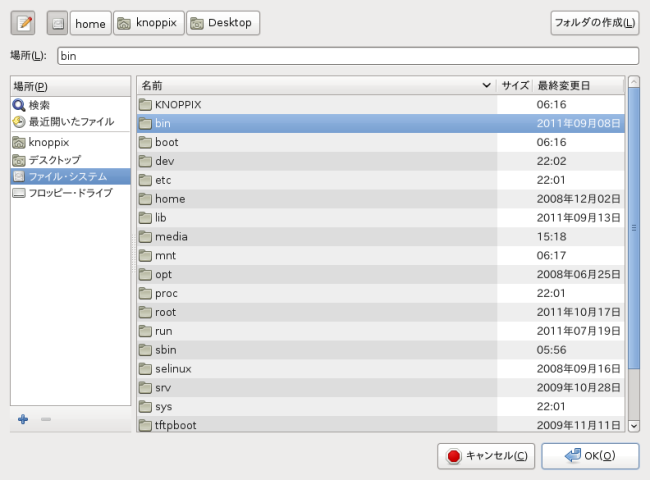
スキャンが完了しました。
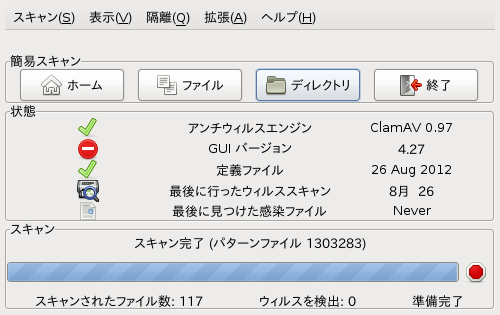
ウイルスが検出された場合、下記表示が出ます。検出したウイルスを選択して、 「隔離」、「削除」のいづれかをクリックします。今回は、「削除」をクリックします。
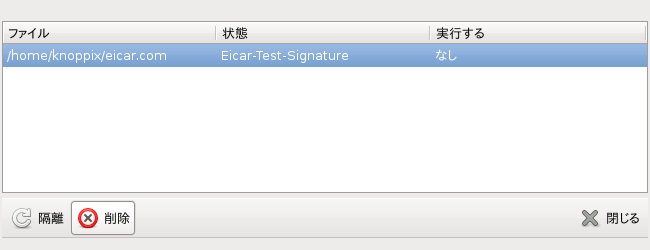
「OK」をクリックします。
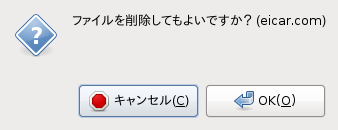
削除完了です。「閉じる」をクリックします。
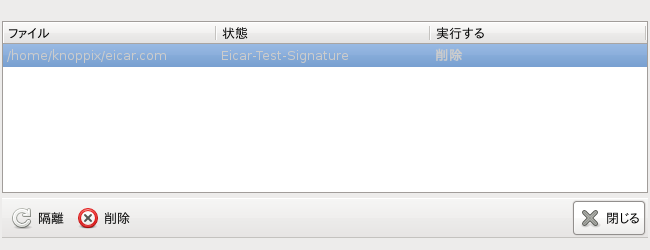
定期的にスキャン、パターンファイルの更新が出来ます。「拡張」、「スケジュール」の 順に選択します。
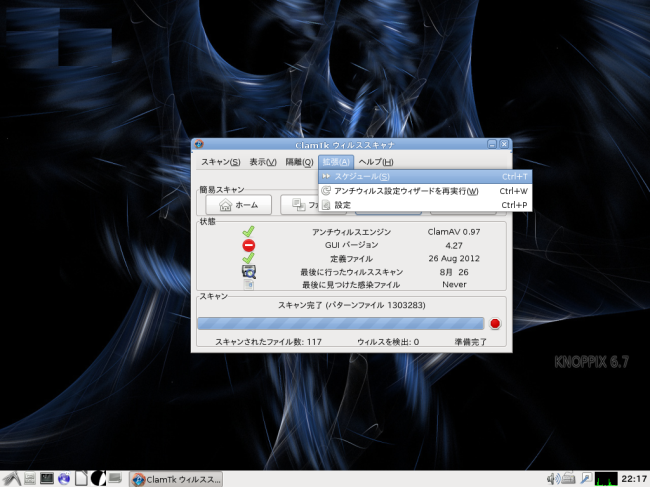
自分の環境に合わせて設定できます。有料ウイルスソフトに比べると、とてもシンプルです。さすがに、ウイルスのリアルタイム 検出などの機能がありません。
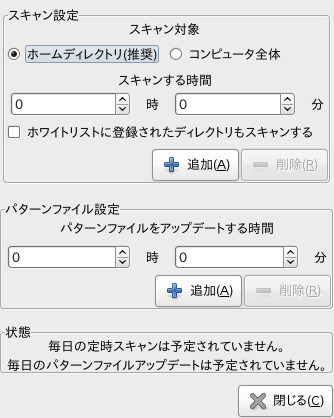
Clamtkはバージョンが古いため、必要であれば下記の手順でアップデートします。
clamtk_4.41-1_all.deb
Knoppixのブラウザ(Chromium)を開いて、ダウンロードします。「インターネット」、「Chromium ウェブ・ブラウザ」 を選択します。Javascriptによりダウンロードがブロックされています。アイコンをクリックします。
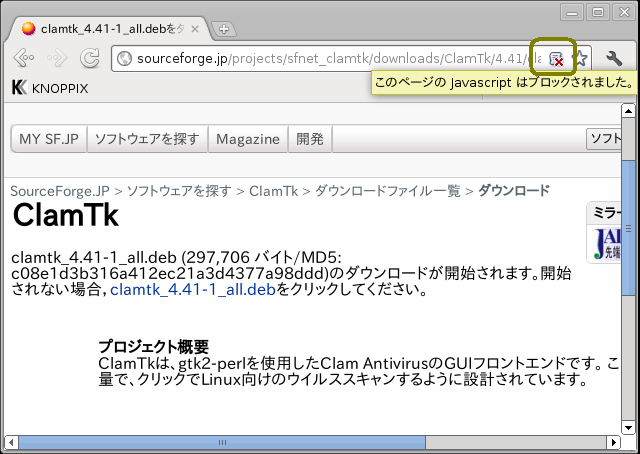
Javascriptの許可を選択して、「完了」をクリックします。
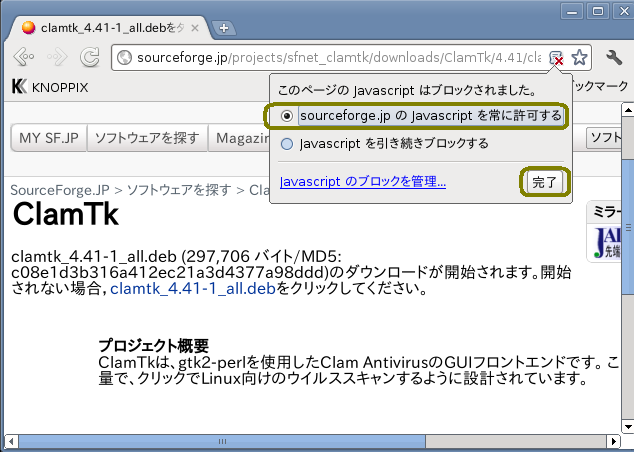
F5キーを押して、ウエブページを更新します。「すべてのダウンロードを表示」をクリックします。
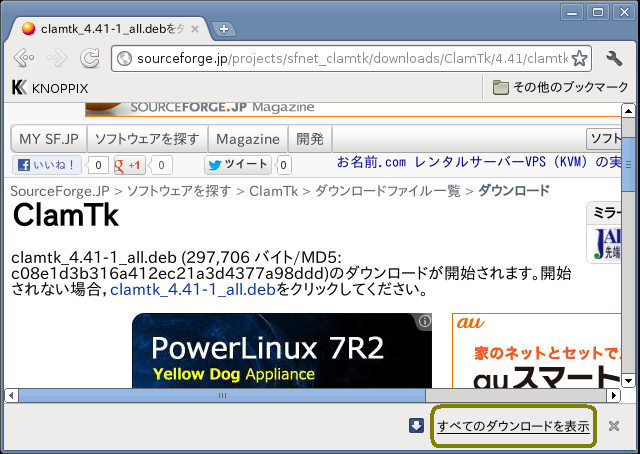
「フォルダを開く」をクリックします。
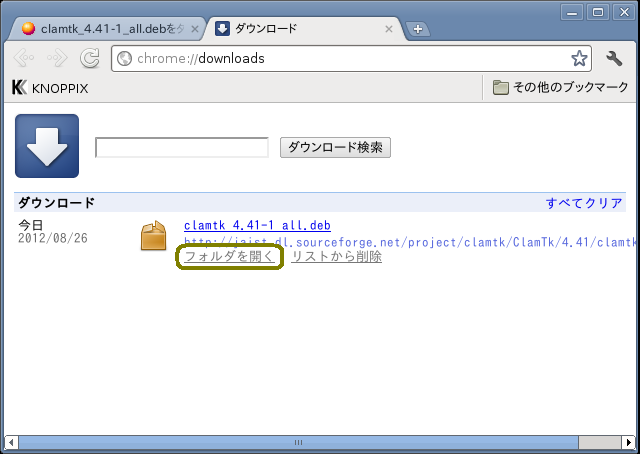
clamtk_4.41-1_all.debパッケージがダウンロードされました。アイコンを右クリックします。
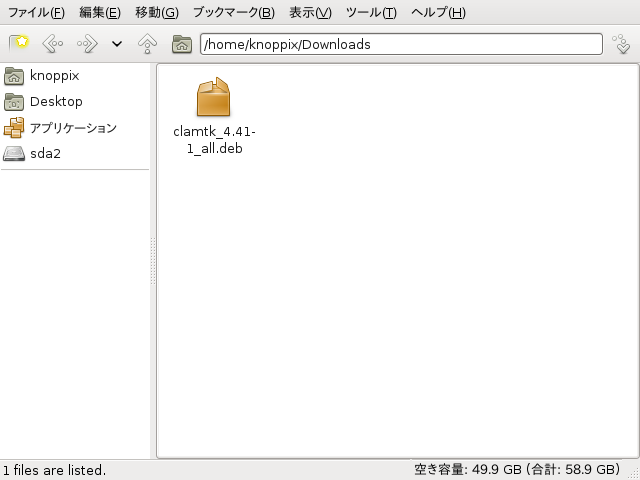
「GDebi Package Installer」をクリックします。
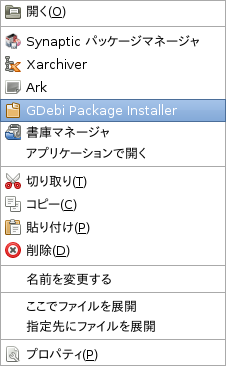
「Install Package」をクリックします。
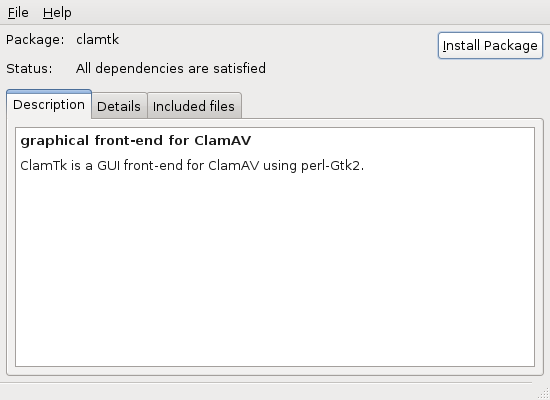
インストール完了です。「閉じる」をクリックします。
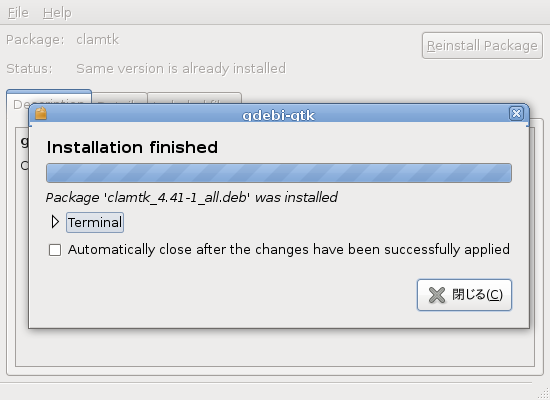
「File」をクリックして、「終了」を選択します。
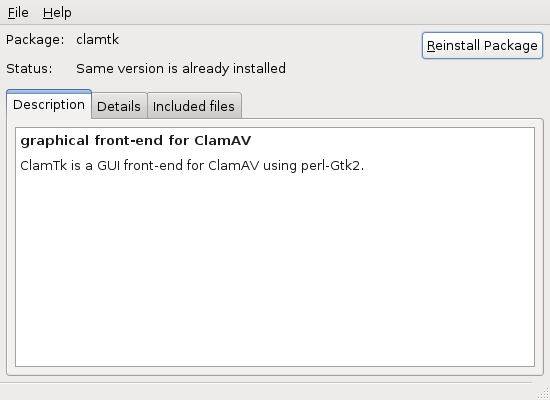
「アクセサリ」、「ClamTK」の順に選択します。
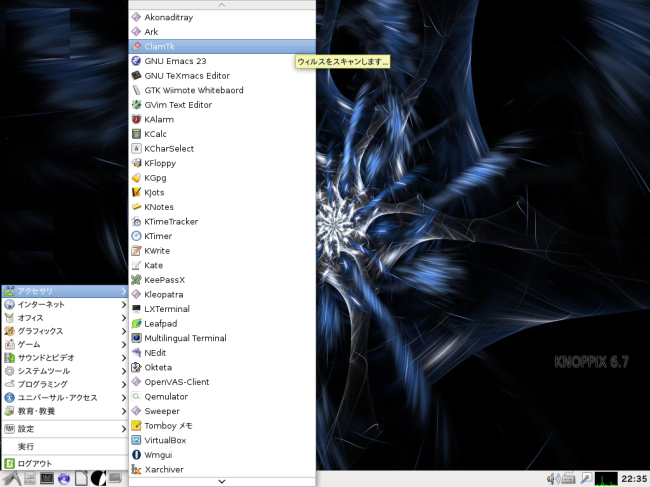
ClamTKが4.41に更新されました。
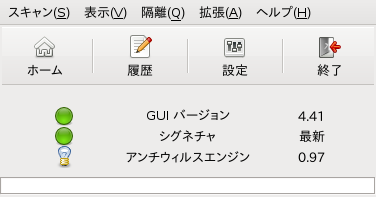
※ 超人気のディストリビューション!(Knoppix 6.7.1)に戻る